在Excel图表中插入文字的方法有多种,包括使用文本框、数据标签、注释等。最常见的方法是利用文本框,因为它提供了最大的灵活性和控制。下面我们将详细介绍如何使用这几种方法插入文字,并提供一些专业的建议来优化你的图表。
一、使用文本框插入文字
使用文本框插入文字是最常见和灵活的方法。你可以自由移动文本框,调整字体大小、颜色等,以适应你的图表需求。
插入文本框
在Excel中,选择你要添加文本的图表。
点击菜单栏中的“插入”选项卡。
在“文本”组中,选择“文本框”。
在图表中点击并拖动以创建一个文本框,输入你想要的文字。
调整文本框位置和样式
你可以通过拖动文本框的边框来调整其位置。
右键点击文本框,选择“设置形状格式”,在弹出的侧边栏中可以调整字体、颜色、边框等。
二、使用数据标签插入文字
数据标签显示的数据点的值,但你也可以自定义它们以显示其他信息。
添加数据标签
选择图表中的数据系列。
右键点击数据系列,选择“添加数据标签”。
自定义数据标签
右键点击数据标签,选择“格式化数据标签”。
在弹出的侧边栏中,你可以选择显示不同的数据(如系列名称、类别名称等),或者输入自定义的文字。
三、使用注释插入文字
注释(批注)是另一种在图表中插入文字的方法,通常用于解释或强调某个数据点。
插入注释
选择你想要添加注释的数据点。
右键点击,选择“添加注释”。
输入你的文字内容。
调整注释位置和样式
注释会自动连接到数据点,你可以通过拖动注释框来调整其位置。
右键点击注释框,选择“格式化注释”,可以调整字体、颜色等。
四、使用形状插入文字
形状可以用于图表的不同部分,如背景、特定区域等。
插入形状
在Excel中,选择“插入”选项卡。
在“插图”组中,选择“形状”。
选择你喜欢的形状,并在图表中绘制它。
在形状中添加文字
右键点击形状,选择“添加文字”。
输入你的文字内容,并通过“设置形状格式”调整样式。
五、最佳实践与优化建议
保持简洁
避免在图表中添加过多文字,这会使图表显得凌乱,难以阅读。只添加必要的信息。
使用一致的字体和样式
确保所有文本框、数据标签和注释使用一致的字体和样式,以保持图表的专业外观。
位置和对齐
确保所有文字都合理地对齐,避免遮挡数据点或其他重要信息。使用对齐工具来帮助你保持一致性。
颜色和对比
使用颜色和对比来强调重要信息,但要避免使用过多颜色,以免分散注意力。
定期检查和更新
在你制作的图表中,定期检查和更新文字内容,确保信息的准确性和时效性。
通过以上方法,你可以在Excel图表中插入文字,并根据需要进行调整和优化。掌握这些技巧将帮助你创建更加专业和有效的图表,提升数据展示的质量和影响力。
相关问答FAQs:
1. 如何在Excel图表中添加文字标注?
在Excel图表中添加文字标注可以更清晰地说明数据趋势或者突出某些关键点。您可以按照以下步骤在Excel图表中插入文字:
选择要添加文字标注的图表,点击图表区域,确保图表被选中。
在Excel的菜单栏中选择“插入”选项卡。
在“文本”组中,点击“文字框”按钮。
鼠标变为十字形后,点击图表中您想要添加文字标注的位置,并拖动鼠标以调整文字标注的大小。
在文字框中输入您想要添加的文字内容。
您还可以调整文字标注的格式,例如字体、大小、颜色等。
2. 如何在Excel图表中添加数据标签?
数据标签可以直接在Excel图表中显示每个数据点的数值,方便观察和分析。要在Excel图表中添加数据标签,请按照以下步骤操作:
选择您想要添加数据标签的图表,确保图表被选中。
在Excel的菜单栏中选择“设计”选项卡。
在“数据”组中,点击“数据标签”按钮。
根据您的需求选择要在图表中显示的数据标签类型,例如数值、百分比等。
您还可以调整数据标签的格式,例如字体、大小、颜色等。
3. 如何在Excel图表中添加自定义文字说明?
除了默认的数据标签外,您还可以在Excel图表中添加自定义的文字说明,以更详细地解释图表中的数据。要在Excel图表中添加自定义文字说明,请按照以下步骤操作:
选择您想要添加文字说明的图表,确保图表被选中。
在Excel的菜单栏中选择“插入”选项卡。
在“文本”组中,点击“文本框”按钮。
鼠标变为十字形后,点击图表中您想要添加文字说明的位置,并拖动鼠标以调整文字说明的大小。
在文本框中输入您想要添加的自定义文字内容。
您还可以调整文字说明的格式,例如字体、大小、颜色等。
原创文章,作者:Edit1,如若转载,请注明出处:https://docs.pingcode.com/baike/4458764